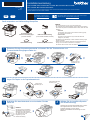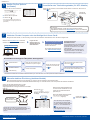Gerät auspacken und Lieferumfang überprüfen
Netzkabel
USB-Anschlussabdeckung
(nicht bei allen Modellen enthalten)
Tonerkartusche und
Trommeleinheit-Baugruppe
(im Gerät installiert)
Installationsanleitung Produkt-Sicherheitshinweise
1Entfernen Sie das Verpackungsmaterial und setzen Sie die Tonerkartusche und
Trommeleinheit-Baugruppe wieder ein
Entfernen Sie das
orangefarbene Teil.
2Legen Sie Papier in die Papierkassette ein
Passen Sie die
Papierführungen an.
Überschreiten Sie diese
Markierung nicht.
Entsorgen Sie
das Kieselgel-
Päckchen.
3Schließen Sie das Netzkabel an und schalten Sie das
Gerät ein
Rückseite Vorderseite
HINWEIS:
Suchen Sie vor dem Anschließen
des Netzkabels das Schild mit der
Seriennummer an der Rückseite
oder Seite des Geräts. Notieren Sie
sich diese Nummer für die
Registrierung und die
Garantieunterstützung.
HINWEIS:
•Der Lieferumfang kann je nach Land unterschiedlich sein.
•Die verfügbaren Anschlussschnittstellen variieren abhängig vom Modell.
Sie müssen das passende Schnittstellenkabel erwerben, sofern Sie eines
benötigen.
•USB-Kabel
Wir empfehlen die Verwendung eines USB-2.0-Kabels (Typ A/B),
das nicht länger als 2 Meter ist.
•Netzwerkkabel
Verwenden Sie ein Straight-Through Twisted-Pair-Kabel der
Kategorie 5 (oder höher).
•Die Bildschirme und Abbildungen in dieser Installationsanleitung zeigen
das MFC-L6915DN.
•Brother bemüht sich, Abfall zu reduzieren und Rohmaterial sowie die
Energie, die zur Produktion erforderlich ist, einzusparen.
Hier erfahren Sie mehr über unsere Umweltarbeit: www.brotherearth.com.
4Wählen Sie Ihr Land/Ihre Sprache
(nur Ersteinrichtung)
Nachdem Sie das Gerät eingeschaltet haben, müssen
Sie möglicherweise das Land oder die Sprache
einstellen (abhängig von Ihrem Gerät).
Befolgen Sie bei Bedarf die Anweisungen auf dem
Bildschirm.
Installationsanleitung
Lesen Sie zuerst die Produkt-Sicherheitshinweise, lesen Sie dann diese Installationsanleitung zur korrekten Installation.
Nicht alle Modelle sind in allen Ländern erhältlich.
Die aktuellen Bedienungsanleitungen sind auf der Brother-Support-
Website verfügbar: support.brother.com/manuals
Anweisungen zur Einrichtung als
Video: support.brother.com/videos
DE IT
DCP-L5510DW / MFC-L5710DN / MFC-L5715DN / MFC-L5710DW / MFC-L6710DW /
MFC-L6910DN / MFC-L6915DN / MFC-EX910
D0296M001-00
GER
Version 0

7Verbinden Sie den Computer oder das Mobilgerät mit Ihrem Gerät
Befolgen Sie diese Schritte, um die Einrichtung mit einer der Anschlussarten abzuschließen, die für das Gerät verfügbar sind.
Besuchen Sie setup.brother.com, um Brother-
Software herunterzuladen und zu installieren.
Folgen Sie den
Anweisungen und
Aufforderungen auf
dem Bildschirm.
setup.brother.com
Einrichtung abgeschlossen
Sie können nun mit Ihrem Gerät
drucken und scannen.
Die neueste Firmware finden Sie
unter support.brother.com/up7.
Anschließen nicht möglich? Überprüfen Sie Folgendes:
Starten Sie Ihren Wireless Access
Point/Router neu (sofern möglich).
Trennen Sie das Kabel.
Verkabeltes Netzwerk
USB-Verbindung
Wenn das Problem nicht behoben wurde,
fahren Sie mit fort.
Wenn das Problem nicht behoben wurde,
lesen Sie die FAQ & Fehlerbehebung unter
support.brother.com.
Starten Sie das Gerät und den
Computer neu und fahren Sie
mit fort.
8Manuelle drahtlose Einrichtung (drahtlose Modelle)
Suchen Sie die SSID (Netzwerkname) und den
Netzwerkschlüssel (Kennwort) am drahtlosen
Zugangspunkt/Router und tragen Sie diese in die Tabelle
unten ein.
SSID (Netzwerkname)
Netzwerkschlüssel (Kennwort)
Falls Sie die Informationen nicht finden können,
wenden Sie sich an Ihren Netzwerkadministrator oder
an den Hersteller Ihres Wireless Access Points/
Routers.
SSID: XXXXXXX
Netzwerkschlüssel: XXXX
Drücken Sie >
[Wi-Fi-Netzwerk suchen].
Befolgen Sie die Anweisungen
im Display.
Gehen Sie zu , um
Software zu installieren.
Wenn das Setup nicht erfolgreich
war, starten Sie Ihr Brother-Gerät
und Ihren drahtlosen Zugangspunkt/
Router neu, und wiederholen Sie
.
Wenn der Vorgang immer noch
nicht erfolgreich war, besuchen Sie
support.brother.com.
Wählen Sie die SSID (Netzwerkname)
für Ihren Access Point/Router aus und
geben Sie den Netzwerkschlüssel
(Kennwort) ein.
Wenn das Wireless-Setup erfolgreich
war, wird auf dem touchscreen
[Verbunden] angezeigt.
Wichtiger Hinweis zur
Netzwerksicherheit:
Das Standardkennwort zur Verwaltung der
Geräteeinstellungn befinden sich an der
Rückseite des Geräts und ist mit „Pwd“
gekennzeichnet.
Wir empfehlen, das Standardkennwort
umgehend zu ändern, um das Gerät vor
unautorisiertem Zugriff zu schützen.
Wenn die drahtlose Einrichtung nicht erfolgreich ist, versuchen Sie, die Verbindung manuell einzurichten.
Bei bestimmten Modellen kann die drahtlose Netzwerkverbindung nur verwendet werden, wenn das optionale WLAN-Modul installiert ist.
* Bei bestimmten Modellen kann die drahtlose Netzwerkverbindung nur verwendet werden, wenn das optionale WLAN-Modul installiert ist.
Wireless-Netzwerk*
6Anschließen des Telefonleitungskabels (für MFC-Modelle)
Wenn Sie nicht vorhaben, die Faxfunktion dieses Geräts zu verwenden, fahren Sie mit
Schritt fort.
5Wählen Sie Ihre Sprache
(bei Bedarf)
1. Drücken Sie auf dem Touchscreen
des Gerätes [Einstell.]* >
[Alle Einstell.] >
[Inbetriebnahme] >
[Displaysprache].
2. Drücken Sie Ihre Sprache.
3. Drücken Sie .
(Für Europa)
Wenn Sie es benötigen, senden wir Ihnen kostenlos ein Brother-
Originalkabel zu. Besuchen Sie www.brother.eu, um uns zu kontaktieren.
* Wenn das Gerät das Menü [Alle Einstell.] auf
dem Startbildschirm anzeigt, beginnen Sie mit
[Alle Einstell.].
(Beispiel für
Deutschland)
Ausführliche Geräteinformationen und Produktspezifikationen finden Sie im Online-Benutzerhandbuch unter
support.brother.com/manuals. © 2023 Brother Industries, Ltd. Alle Rechte vorbehalten.
D0296M001-00
-
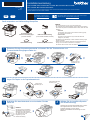 1
1
-
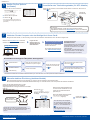 2
2
Brother DCP-L5510DN Kurzanleitung zur Einrichtung
- Typ
- Kurzanleitung zur Einrichtung
- Dieses Handbuch eignet sich auch für
Verwandte Artikel
-
Brother HL-L2460DW(XL) Kurzanleitung zur Einrichtung
-
Brother MFC-L2807DW Kurzanleitung zur Einrichtung
-
Brother HL-L5210DW(T) Kurzanleitung zur Einrichtung
-
Brother HL-L3220CDW Kurzanleitung zur Einrichtung
-
Brother NC-2200w Kurzanleitung zur Einrichtung
-
Brother TD-4650TNWB Benutzerhandbuch
-
Brother MFC-8460N Benutzerhandbuch
-
Brother HL-3170CDW Benutzerhandbuch
-
Brother HL-L2315DW Bedienungsanleitung
-
Brother HL-L9200CDWT Benutzerhandbuch